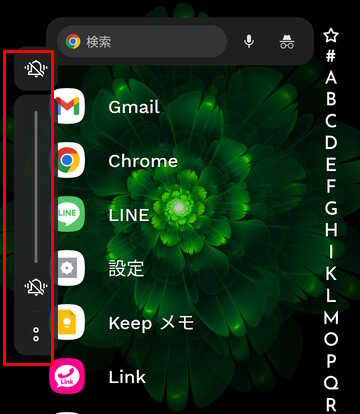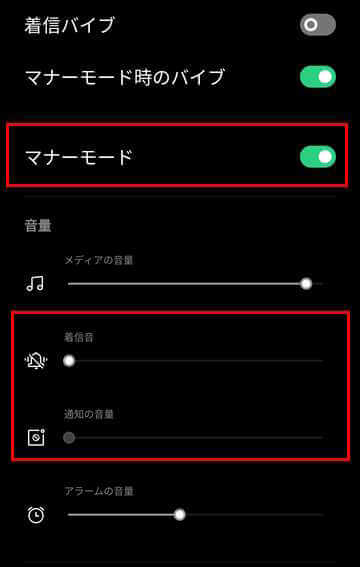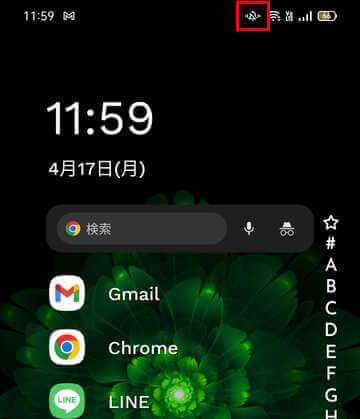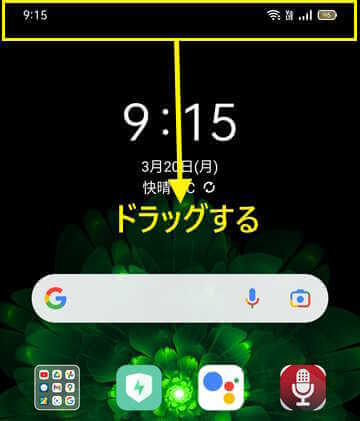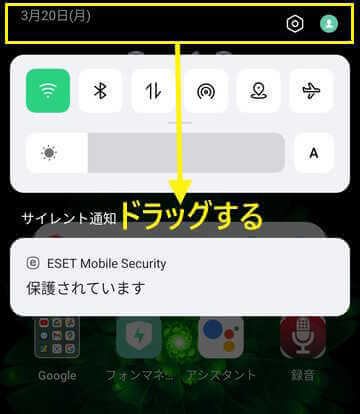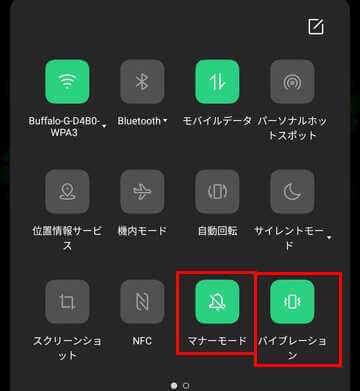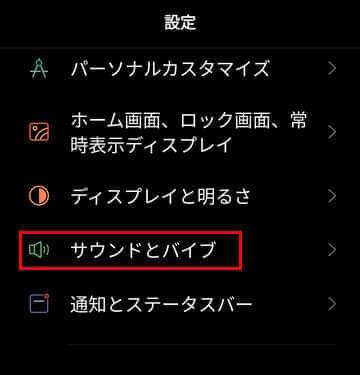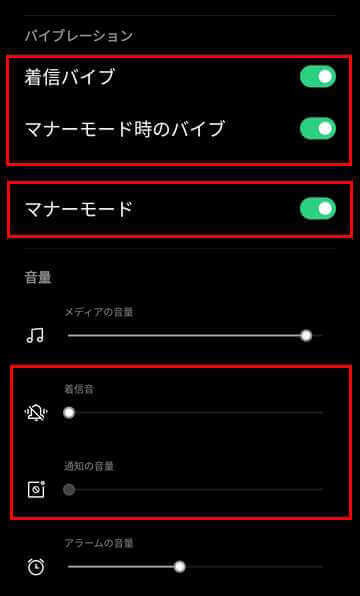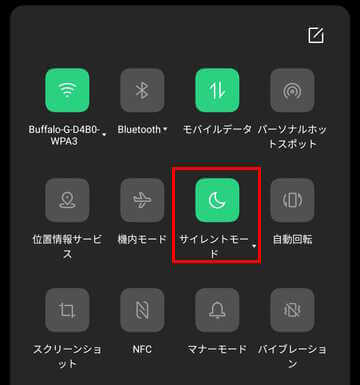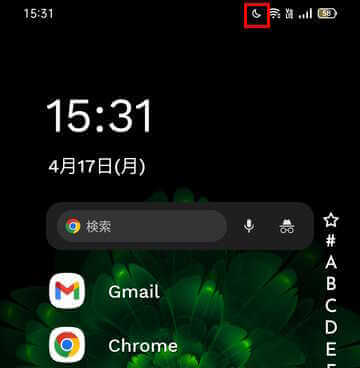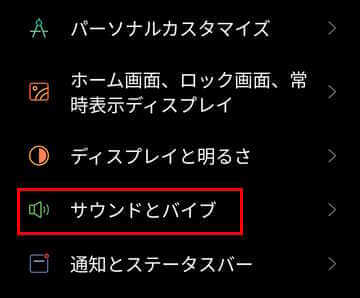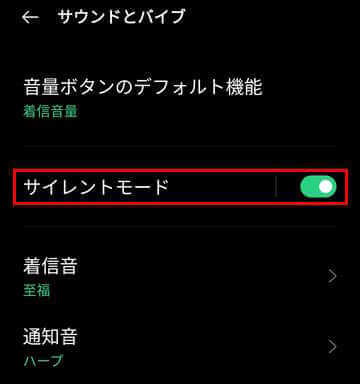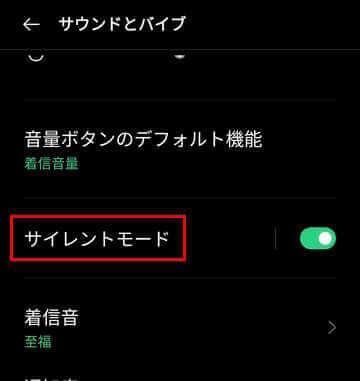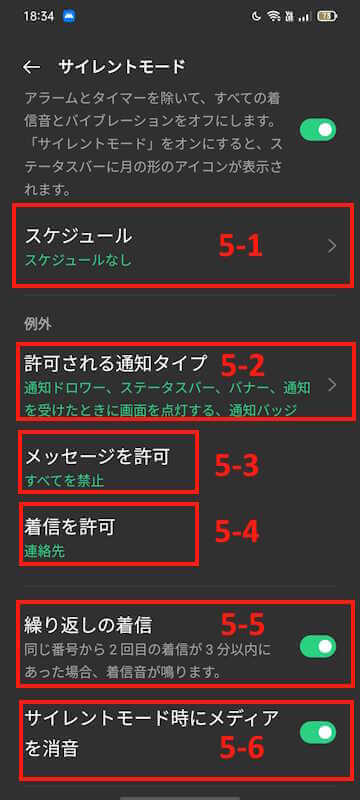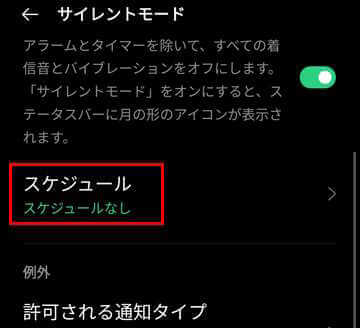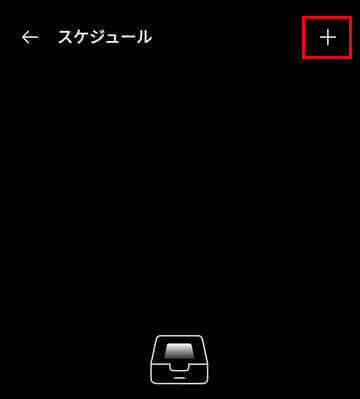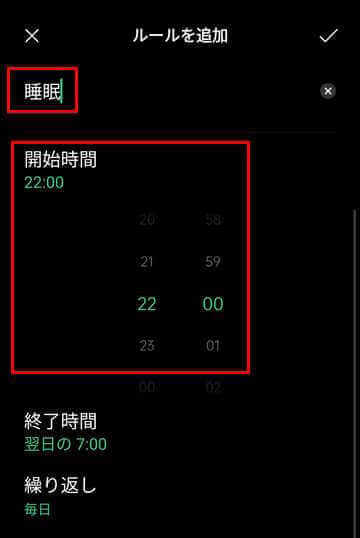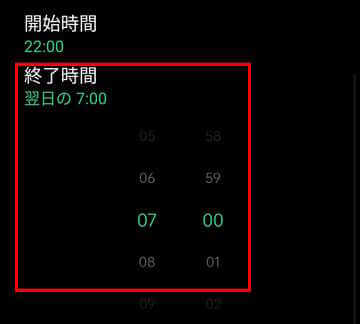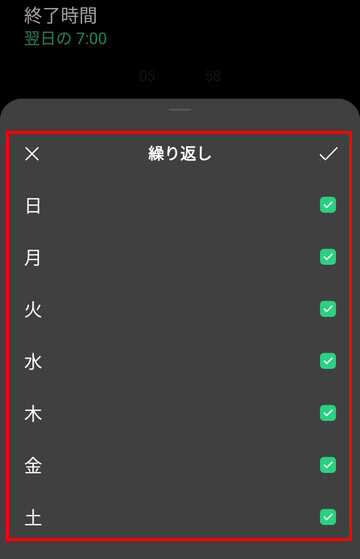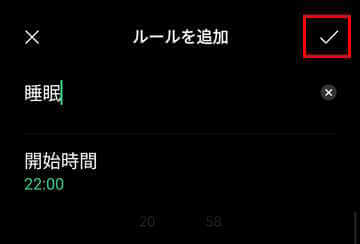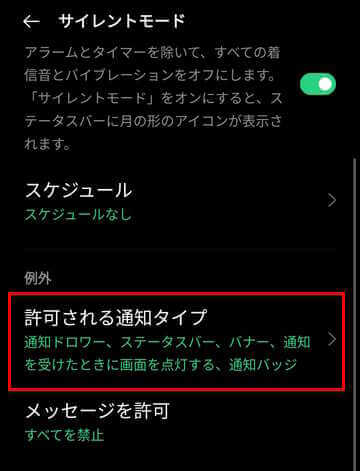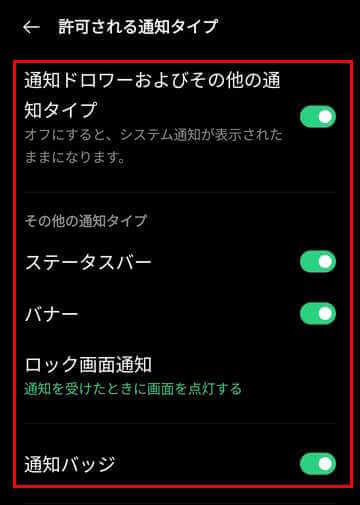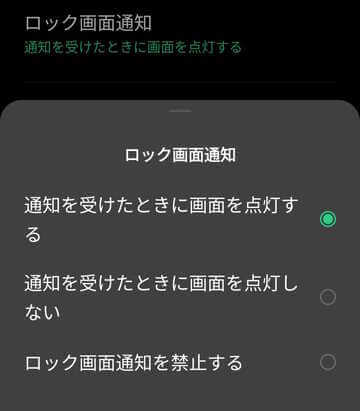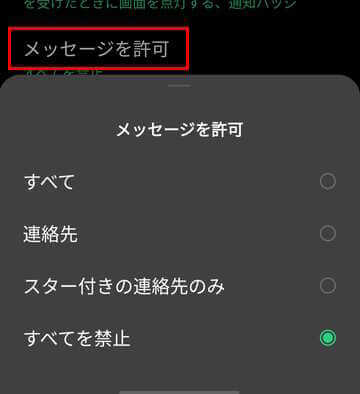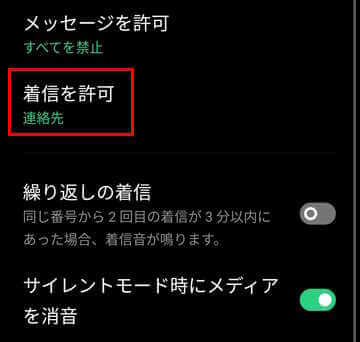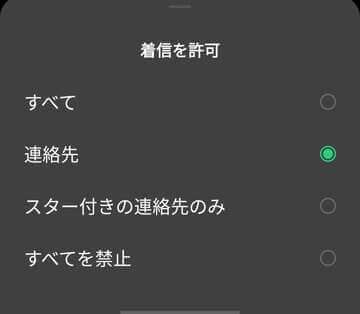更新履歴
2023年4月18日:記述内容を全面的に刷新
2022年9月10日:サイレントモード設定について修正
Androidスマートフォンには周囲の方々に迷惑が掛かるのを防ぐため、マナーモードとサイレントモード機能が装備されています。
マナーモードとサイレントモードは、いずれも電話やメッセージの着信音などを消すことができますが、微妙に異なる点があります。
本記事では、「マナーモード」と「サイレントモード」の相違点や両モードの設定方法について解説いたします。
ここでは「OPPO Reno3 A Android11」を使用していますが、OSのバージョンや端末機種により表示内容や操作方法が異なります。
操作手順で説明語句が見当たらない場合は、似たような言葉を探して操作するか、スマートフォンのメーカーサイトの手順書などをご参照ください。
スマホに関する記事については、以下のリンクも合わせてご覧ください。
更新履歴2022年11月30日:書式の一部を変更2022年3月3日 :本文の一部修正 表題の「Digital Wellbeing」という言葉は、なじみがなく聞いたことがない方も多いと思います。スマートフォンでAndroid9 P[…]
更新履歴2025年5月10日:最新情報に更新 本記事では、Androidスマホのホーム画面の整理、通知の消去、およびタスクを終了する方法について解説いたします。解説に使用したデバイスは「Google Pixel 7a Android[…]
1 マナーモードとは?
スマホのマナーモードは、着信音や通知の音を鳴動させない機能のことで、他人に迷惑を及ぼすような場所などでは、マナーモードをオンにすることが一般的な使い方です。
また、「バイブレーション」や「ミュート」といった機能も備えています。
- 「バイブレーション」
着信音や通知音は鳴動しませんが、着信時はバイブレーション(振動)が動作して知らせてくれます。 - ミュート
着信音や通知音、操作音は鳴動せず、バイブレーションも動作しません。
なお、通話相手の「通話音量」や音楽やゲームアプリなどの「メディア音量」および時計アプリからの「アラーム音量」は、マナーモードをオンにしても消音できません。
消音したいときは、項目ごとにスライダーを使って設定する必要があります。
2 マナーモードの設定方法
2-1 音量ボタンから設定する
音量ボタンを押すことで、とっさの場合などに素早くマナーモード設定ができます。
- 本体の左側面(端末により相違あり)の音量ダウンボタンを長押しします。
- 音量が最低まで下がるとマナーモードがオンに切り替わります。
表示されたマナーモードアイコン(ベルマーク)をタップするごとに、オンとオフを切り替えできます。
- 「設定」から「サウンドとバイブ」を開くとマナーモードが自動的にオンになり、「着信音」と「通知の音量」がオフになっていることを確認できます。

- 画面上部のステータスバーに「ベルマークに斜線入り」のマナーモードアイコンが表示されます。

2-2 「クイック設定パネル」から設定する
- スマホ画面上部のステータスバーを下にドラッグします。

- 表示された通知パネルを下にドラッグします。

- 「クイック設定パネル」が表示されます。
「マナーモード」アイコンを押して緑色に変わるとマナーモードはオンになります。
本体を「振動」させたい場合は隣の「バイブレーション」アイコンを押して緑色表示にします。
- 画面上部のステータスバーにもマナーモードアイコンが表示されます。

端末によっては、マナーモードアイコンを押すたびに「バイブレーション」「ミュート」「マナーモード オフ」を選択できるものもあります。
2-3 「設定」アプリから設定する
- スマホの「設定」アプリを起動し、「サウンドとバイブ」をタップします。

- マナーモードのトグルスイッチをオンにします。「着信音」と「通知の音量」がオフになります。

着信時に本体を「振動」させたい場合は「着信バイブ」をオンに、マナーモード時に「振動」させたい場合は、「マナーモード時のバイブ」をオンにします。
3 サイレントモードとは?
「マナーモード」が周りの環境に合わせて音の設定をするものなら、「サイレントモード」はスマホのことは気にしないでゆっくり就寝したいときや、集中して作業に取り組みたい場合などで利用します。
また、サイレントモードはほとんどの音や通知表示などを制御・カスタマイズできる機能を持っています。
サイレントモードをオンに設定すると、カメラのシャッター音以外は消音できます。しかし、設定により以下の項目についてはオンとオフの選択が可能です。
- 「着信音」
- 「通知音」
- 「バイブレーション」
- 「ポップアップ通知」
- 「タッチ操作音」
- 「ダイヤルパット音」
- 「メディア音」(注)
- 「アラーム音」(注)
(注)マナーモードでは消音できませんが、サイレントモードではオン・オフを選択できます。
なお、機種メーカーによりサイレントモードの呼称が異なります。(高度なマナーモードあるいは高度なサイレントモードなど)
4 サイレントモードをオン(有効)にする
4-1 「クイック設定パネル」からオンにする
- スマホ画面上部のステータスバーを下にドラッグします。

- 表示された通知パネルを下にドラッグします。

- 「クイック設定パネル」が表示されます。
三日月マークの「サイレントモード」アイコンを押して緑色に変わると、サイレントモードはオンになります。
- ステータスバーにも三日月マークの「サイレントモード」アイコンが表示されます。

4-2 「設定」アプリからオンにする
- 「設定」アプリを開き、「サウンドとバイブ」をタップします。

- 「サイレントモード」のトグルスイッチをオンにします。

5 サイレントモードの詳細設定
ここではサイレントモードの詳細設定を行いましょう。
- 上述と同じ操作手順「設定」 ⇒ 「サウンドとバイブ」をタップ と進みます。
以下の画面がを表示されたら、「サイレントモード」をタップします。
- サイレントモードの設定画面が表示されます。

上の設定画面から6項目を設定します。画像の番号と照らし合わせてご覧ください。
5-1「スケジュール」
5-2「許可される通知タイプ」
5-3「メッセージを許可」
5-4「着信を許可」
5-5「繰り返しの着信」
5-6「サイレントモード時にメディアを消音」
5-1 「スケジュール」
「曜日と時間」のスケジュールを設定すると、その時間帯は「サイレントモード」に指定できます。
- 「スケジュール」をタップします。

- 画面右上の「+」をタップします。

- ルール追加画面が表示されます。それぞれの項目をタップしながら設定します。
任意の「ルール名称」(一例として睡眠)と「開始時間」「終了時間」「繰り返し(曜日)」を入力します。
ルール名称と開始時間
終了時間
繰り返し(曜日)
- 設定が終わったら画面右上の「レ」点をタップします。

5-2 「許可される通知タイプ」
通常「サイレントモード」をオンにすると、すべての音や振動、通知、ポップアップ通知などをブロックできます。
しかし、この設定で例外としての通知を許可できるようになります。
- 「許可される通知タイプ」をタップします。

- 5項目の設定画面が表示されます。

「通知ドロワーおよびその他の通知タイプ」
この通知をオンにすると、通知を受信したときに「通知パネル」に表示できるようになります。
このトグルスイッチをオフにすると以下の「」ステータスバー」「バナー」「ロック画面通知」も連動してオフになります。
「ステータスバー」
この通知をオンにすると、画面上部のステータスバーにアイコンが表示されます。
「バナー」
この通知をオンにすると、主に画面上部などに表れるバナー通知を表示できます。
「ロック画面通知」
ロック画面上で通知を受けたときの振る舞いを3項目から選択できます。
- 「ロック画面通知」をタップします。
- 3項目の中から任意の振る舞いを選択します。

「通知バッジ」
電話やメールなどの通知があった場合に、アプリアイコンの右上にその数が表示されます。
5-3 「メッセージを許可」
メッセージ(SMS)を許可する対象を4項目から指定できます。
- メッセージを許可をタップします。

- メッセージを許可する対象を以下の4項目から選択します。
「すべて」
「連絡先」
「スター付きの連絡先のみ」
「すべてを禁止」
5-4 「着信を許可」
着信を許可する対象を4項目から指定できます。
- 「着信を許可」をタップします。

- 着信を許可する対象を以下の4項目から指定します。

5-5 「繰り返しの着信」
同じ電話番号から2回目の着信が3分以内にあった場合、着信音を鳴らすことができます。
5-6 「サイレントモード時にメディアを消音」
「サイレントモード」がオンであっても音楽アプリなどのメディア音は消せません。
しかし、この設定をオンにするとメディア音を消すことができます。
以上で「『Androidスマホ』マナーモードとサイレントモードの概要と設定方法」に関する解説を終わります。